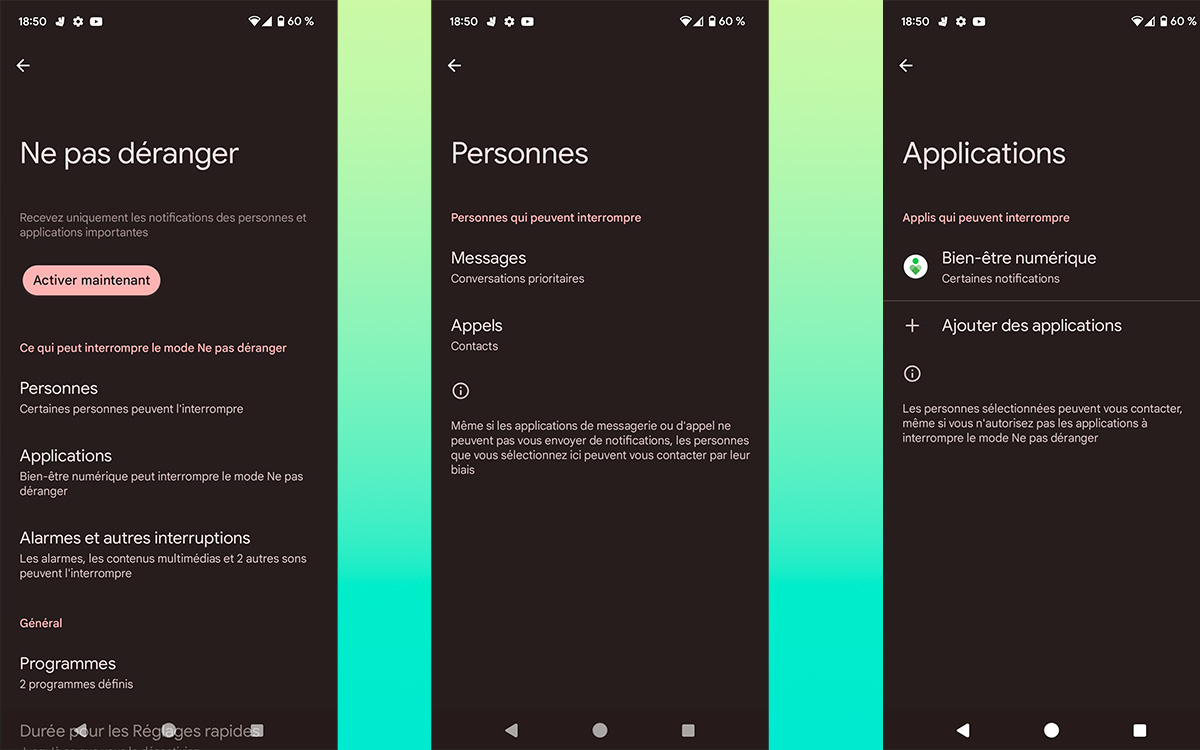Giữa mạng xã hội, tin tức, trò chơi và cảnh báo về sự kiện này hay sự kiện khác, bạn có thể nhanh chóng thấy mình bị ngập trong vô số thông báo trên điện thoại thông minh Android. May mắn thay, có một số cài đặt đơn giản mà bạn có thể thực hiện để ngăn chặn sự lây lan của chúng.

Ngày nay, chúng ta nhận được ngày càng nhiều thông báo trên điện thoại thông minh Android của mình. Giữa các hoạt động của những người liên hệ trên mạng xã hội, việc phát hành các video YouTube mới nhất từ những người sáng tạo nội dung yêu thích của bạn, tin tức hiện tại, email của bạn hoặc thậm chí là các ưu đãi khuyến mại do một số ứng dụng của bạn đề xuất, chúng ta có thể nhanh chóng bị choáng ngợp với các cảnh báo trên thiết bị của mình.
Và chắc chắn, tình hình có thể trở nên rất khó chịu, nếu chỉ để tập trung vào công việc hoặc trong các hoạt động hàng ngày này. Đặc biệt là vì nhiều khi, những thông báo này không thực sự gây hứng thú cho hầu hết người dùng và chúng ta chỉ lãng phí thời gian quý báu vào việc vuốt chúng đi bằng ngón tay. May mắn thay, có những cài đặt đơn giản trên Android có thể ngăn những thông báo này lan truyền đến thiết bị của bạn.
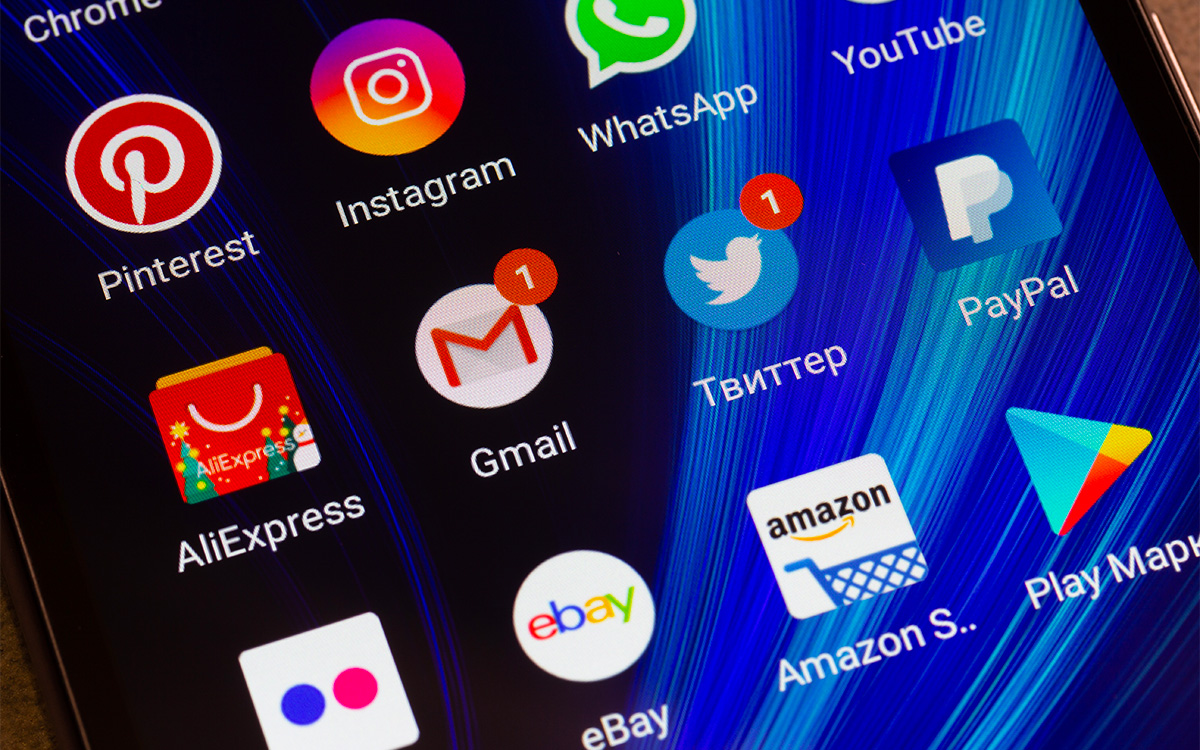
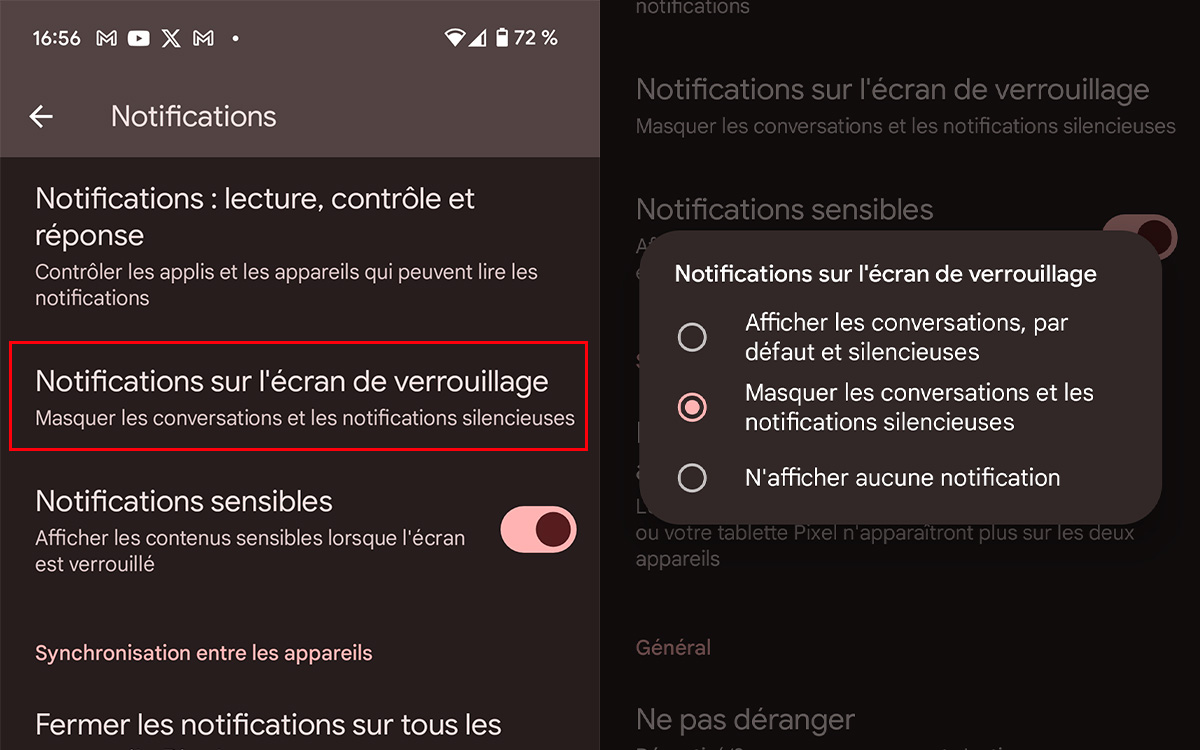
Nếu bạn muốn ngăn bất kỳ thông báo nào xuất hiện trên màn hình khóa, bạn có thể chọn tùy chọn sau ngay lập tức. Tuy nhiên, nếu bạn muốn tiếp tục nhận một số thông báo quan trọng, bạn sẽ cần thực hiện hai thay đổi:
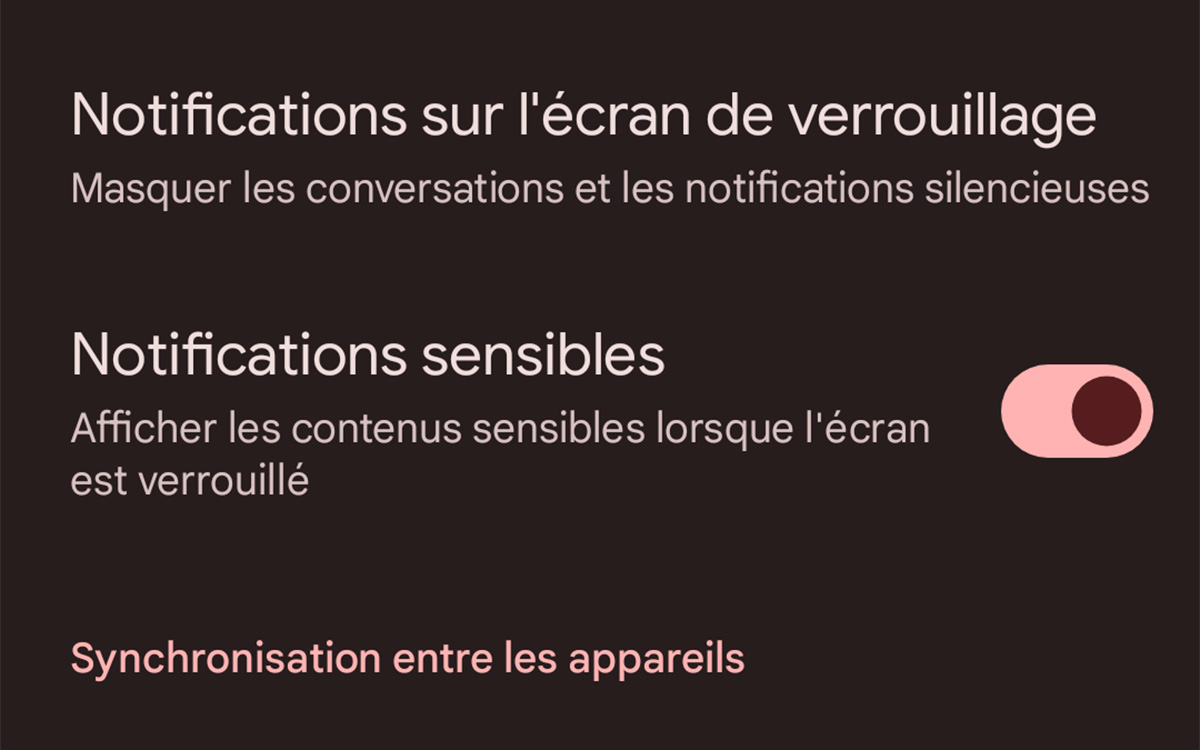
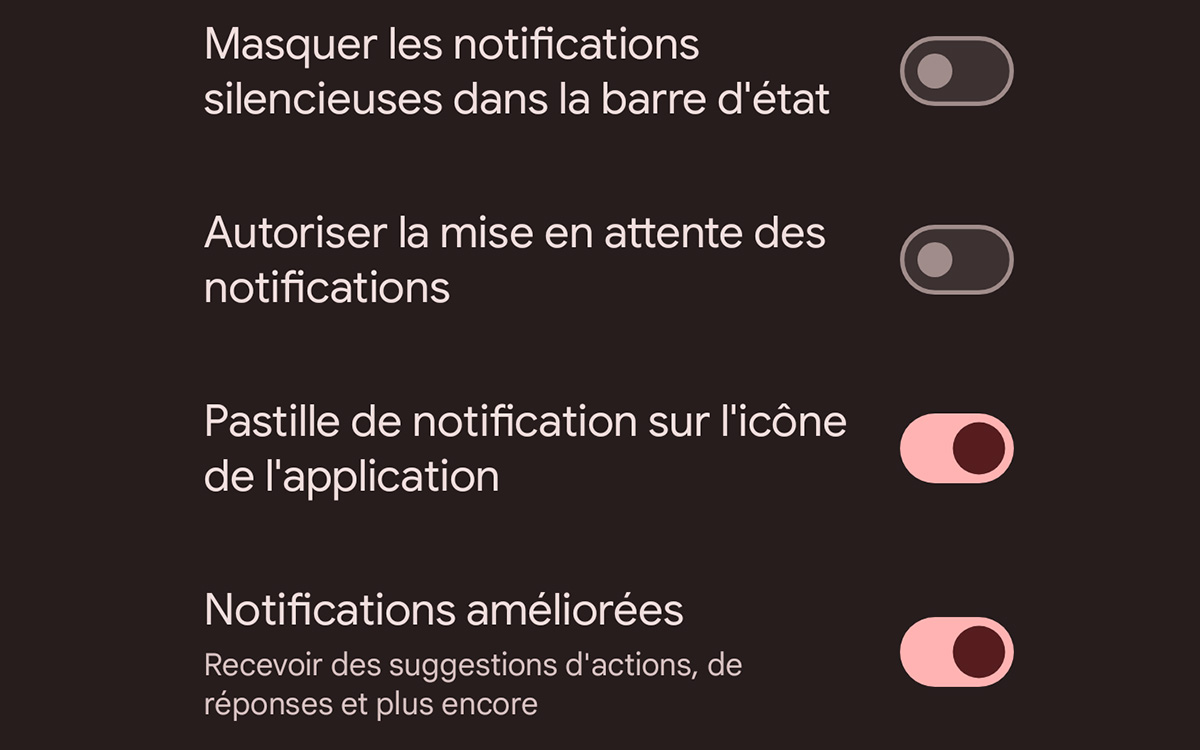
Tùy chọn đầu tiên sẽ cho phép bạn không hiển thị thông báo im lặng trên thanh trạng thái. Tuy nhiên, chúng tôi khuyên bạn nên tắt tùy chọn thứ hai.
Đối với tùy chọn thứ ba, tùy thuộc vào bạn. Bản thân nó là một tính năng khá thú vị. Nói một cách đơn giản, một chấm nhỏ màu be sẽ xuất hiện trên biểu tượng ứng dụng để thông báo cho bạn về thông báo đang chờ xử lý. Cuối cùng, Thông báo nâng cao (một tính năng chỉ có trên Android 10) cho phép bạn thực hiện nhiều hành động khác nhau từ thông báo, chẳng hạn như trả lời nhanh tin nhắn chẳng hạn.
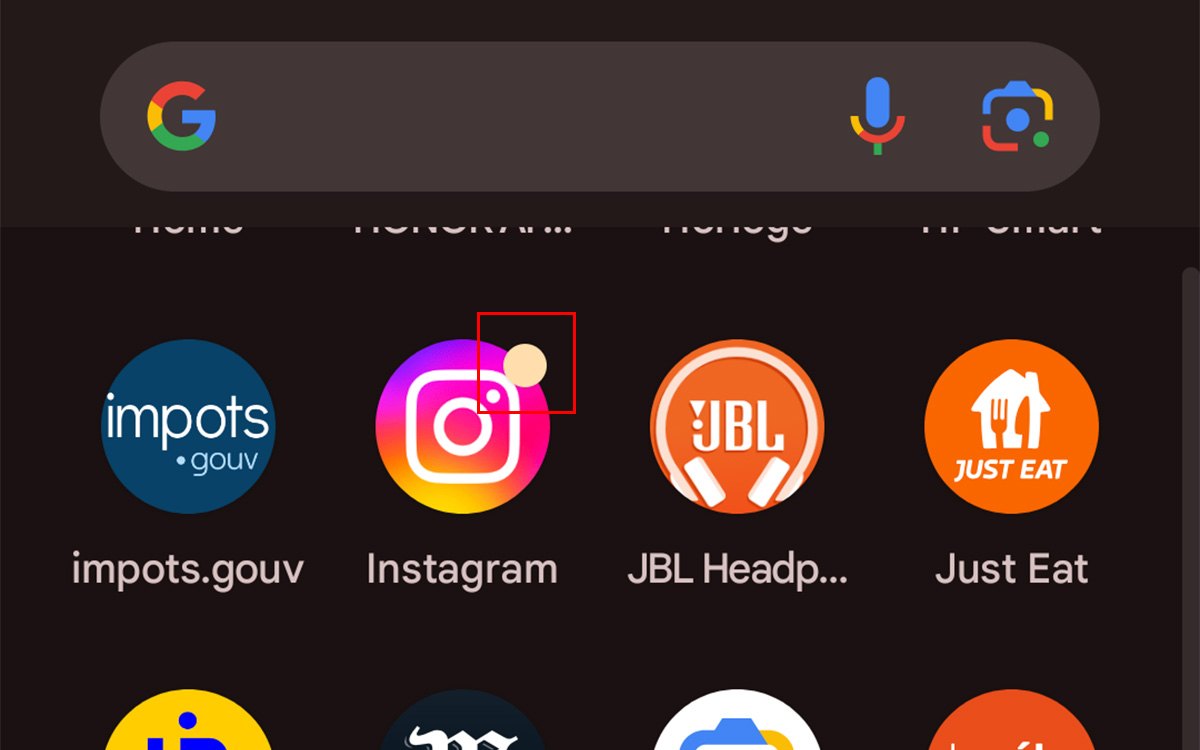
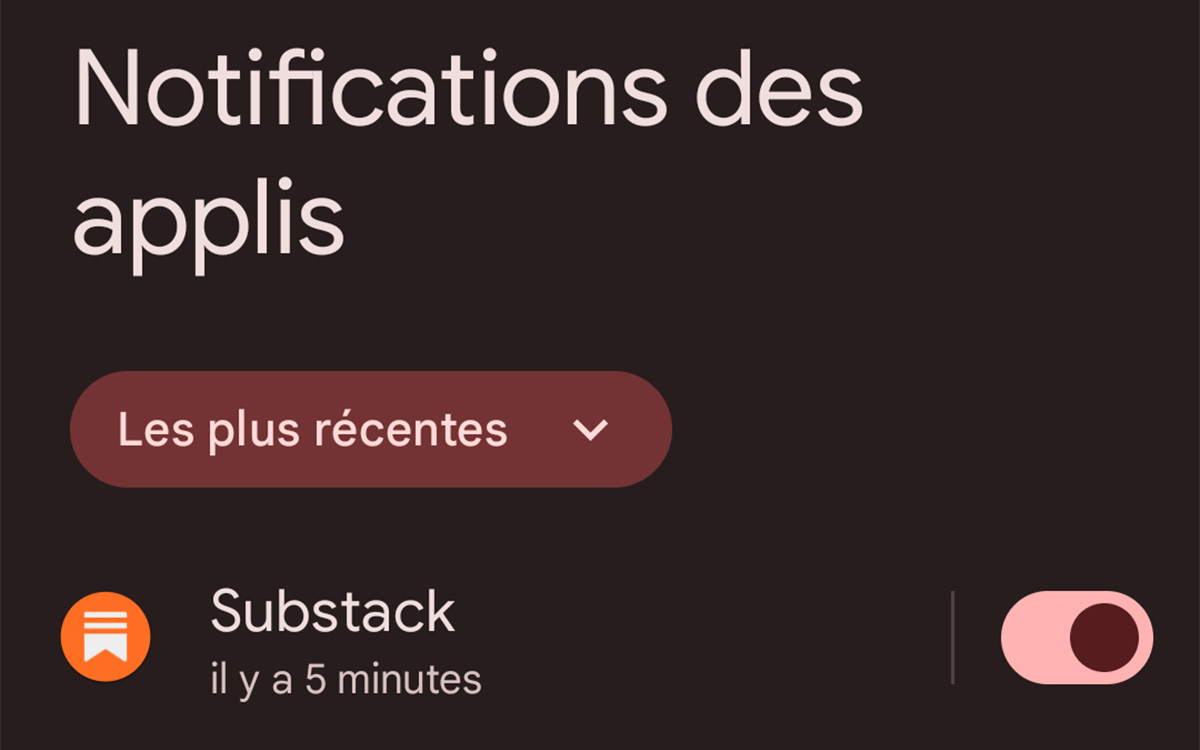
Chọn những gì bạn thích và bây giờ hãy bắt đầu săn lùng các ứng dụng gây phiền nhiễu. Tại đây, bạn có hai tùy chọn:
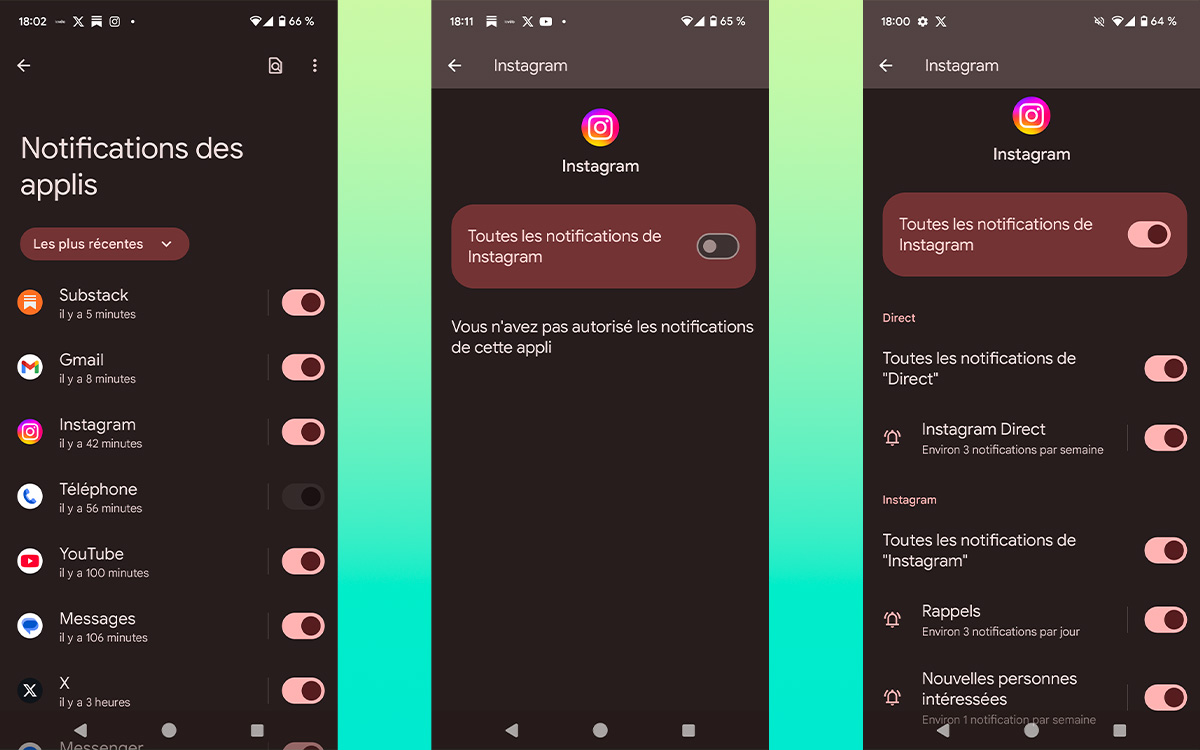
Lấy Instagram làm ví dụ. Theo mặc định, tất cả thông báo đều được bật. Nhưng hãy lưu ý rằng bạn có thể chọn từng trường hợp cụ thể những thông tin nào bạn muốn giữ lại hoặc không, chẳng hạn như thông báo "Trực tiếp", lời nhắc, người mới quan tâm hoặc yêu cầu theo dõi đã chấp nhận.
Thú vị hơn nữa, bạn cũng có thể vô hiệu hóa quyền hiển thị thông báo trên toàn màn hình. Bằng cách này, cảnh báo sẽ không còn chiếm toàn bộ màn hình khóa nữa.
Sau khi bật tùy chọn này, bạn có thể tùy ý cấu hình thông báo nào được phép làm gián đoạn chế độ Không làm phiền. Ví dụ, bạn có thể chọn:
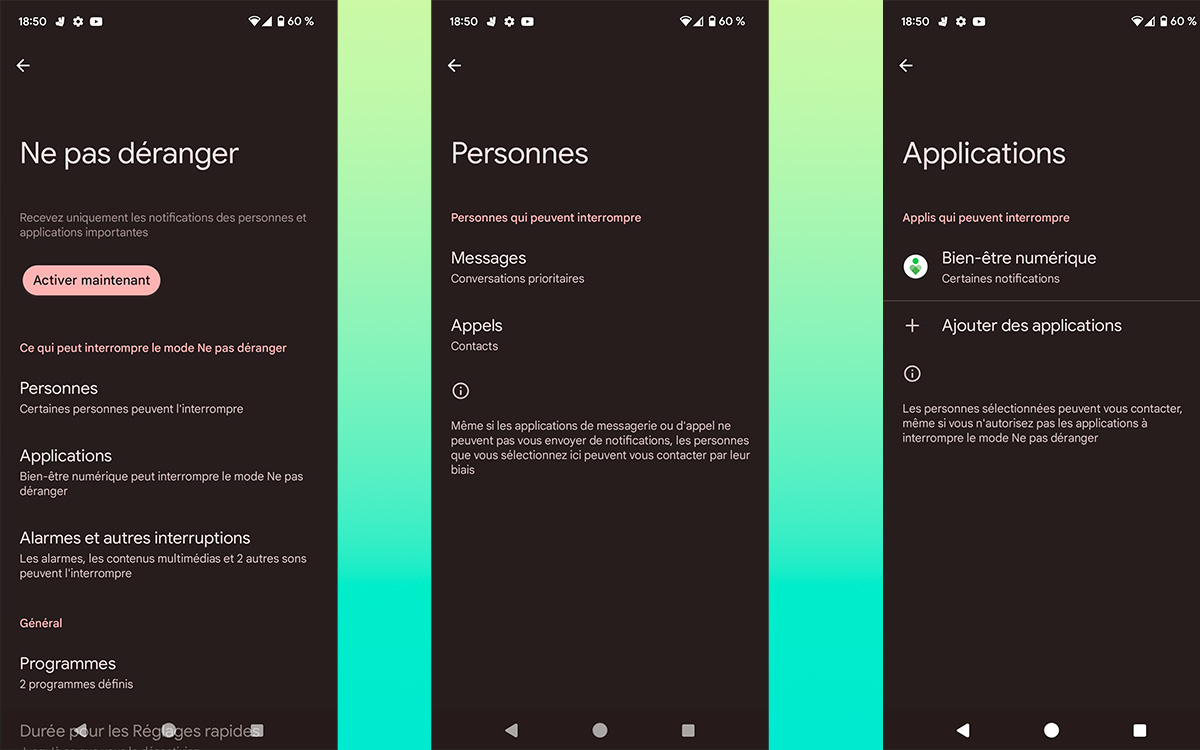

Ngày nay, chúng ta nhận được ngày càng nhiều thông báo trên điện thoại thông minh Android của mình. Giữa các hoạt động của những người liên hệ trên mạng xã hội, việc phát hành các video YouTube mới nhất từ những người sáng tạo nội dung yêu thích của bạn, tin tức hiện tại, email của bạn hoặc thậm chí là các ưu đãi khuyến mại do một số ứng dụng của bạn đề xuất, chúng ta có thể nhanh chóng bị choáng ngợp với các cảnh báo trên thiết bị của mình.
Và chắc chắn, tình hình có thể trở nên rất khó chịu, nếu chỉ để tập trung vào công việc hoặc trong các hoạt động hàng ngày này. Đặc biệt là vì nhiều khi, những thông báo này không thực sự gây hứng thú cho hầu hết người dùng và chúng ta chỉ lãng phí thời gian quý báu vào việc vuốt chúng đi bằng ngón tay. May mắn thay, có những cài đặt đơn giản trên Android có thể ngăn những thông báo này lan truyền đến thiết bị của bạn.
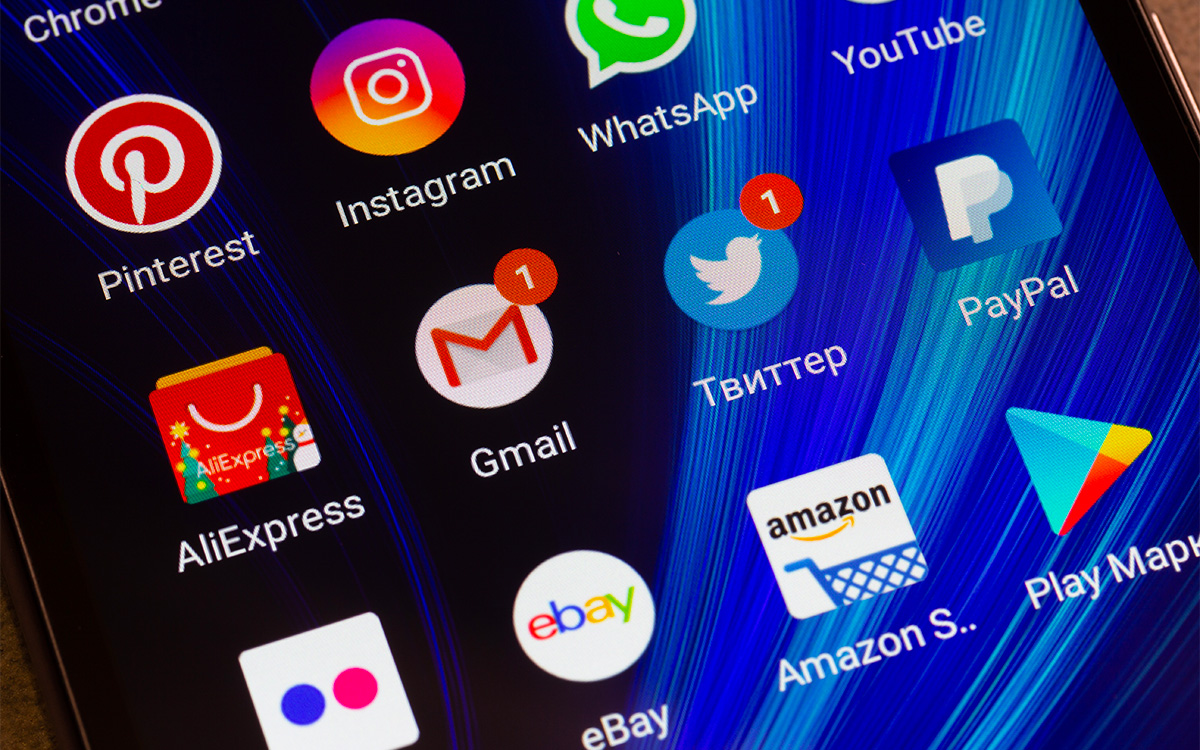
Quản lý thông báo trên màn hình khóa
Trước tiên, hãy xem cách quản lý thông báo trên màn hình khóa. Lưu ý rằng ở đây chúng tôi sẽ trình bày chi tiết phương pháp được Google khuyến nghị trên Pixels. Do đó, tên menu và lệnh có thể thay đổi đôi chút tùy theo nhà sản xuất. Nhưng trong hầu hết các trường hợp, quy trình vẫn tương tự nhau:- Mở Cài đặt trên điện thoại thông minh của bạn
- Cuộn qua các tab cho đến khi bạn thấy “Thông báo”
- Trong phần Quyền riêng tư, hãy tìm tùy chọn Thông báo trên màn hình khóa
- Bây giờ, hãy chọn một trong ba cấu hình được cung cấp: Hiển thị cuộc trò chuyện, mặc định và im lặng; Ẩn các cuộc trò chuyện và thông báo im lặng; Không hiển thị bất kỳ thông báo nào
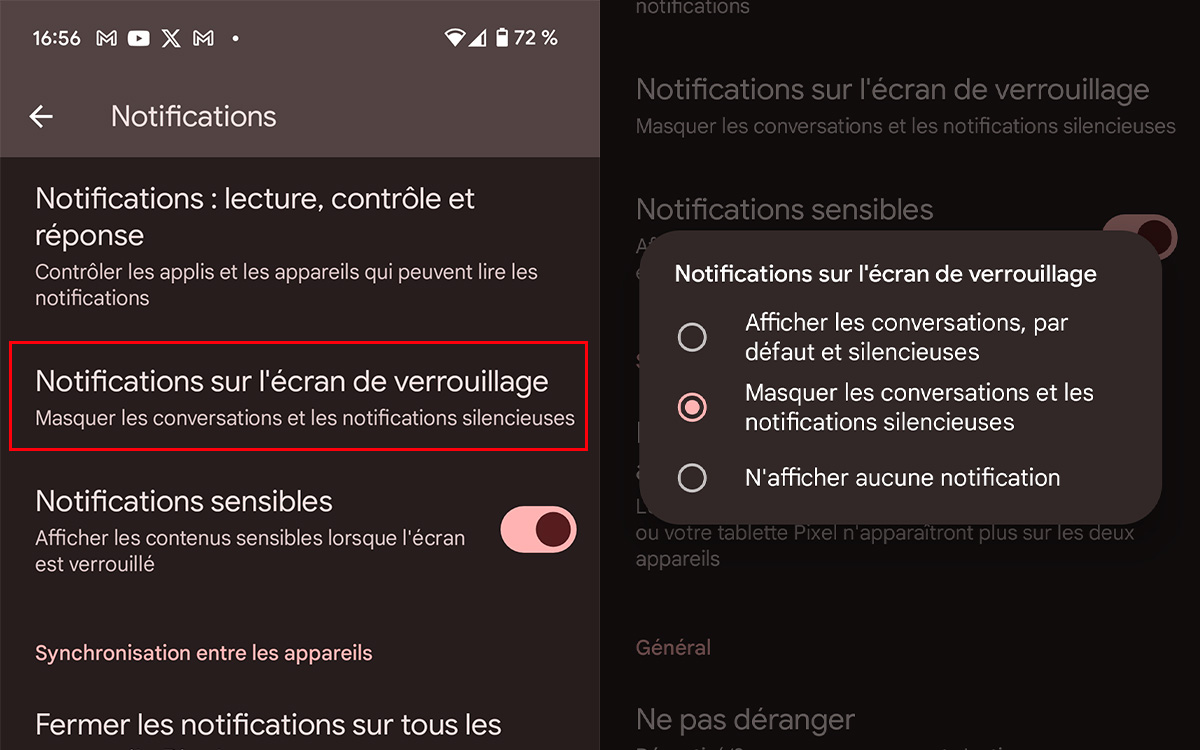
Nếu bạn muốn ngăn bất kỳ thông báo nào xuất hiện trên màn hình khóa, bạn có thể chọn tùy chọn sau ngay lập tức. Tuy nhiên, nếu bạn muốn tiếp tục nhận một số thông báo quan trọng, bạn sẽ cần thực hiện hai thay đổi:
- Kích hoạt Ẩn chế độ trò chuyện và thông báo ở chế độ im lặng trong Thông báo trên màn hình khóa
- Sau đó quay lại phần Riêng tư và kích hoạt Thông báo nhạy cảm
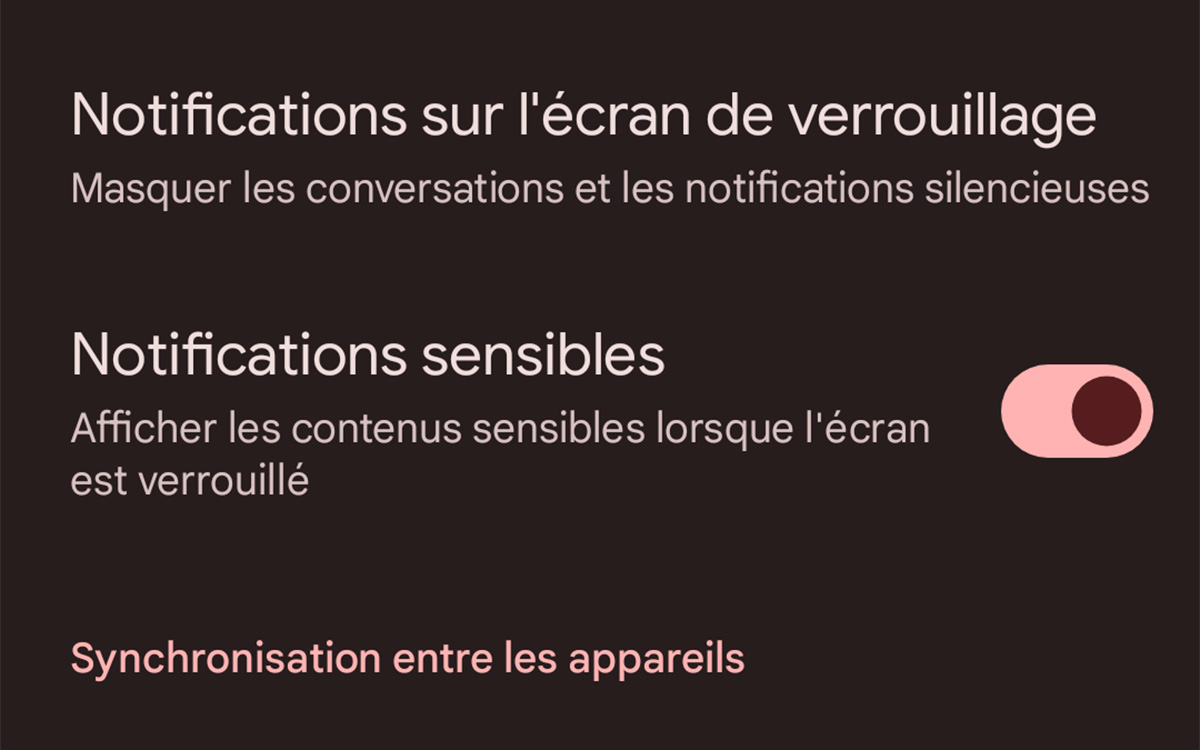
Các tùy chọn bổ sung để quản lý các thông báo này
Bằng cách tìm kiếm một chút trong tab Thông báo của Cài đặt, bạn có thể tìm thấy bốn tùy chọn rất thiết thực Để quản lý thông báo của mình tốt hơn (nằm ở cuối màn hình), cụ thể:- Ẩn thông báo im lặng trên thanh trạng thái
- Cho phép tạm dừng thông báo
- Huy hiệu thông báo trên biểu tượng ứng dụng
- Cải thiện thông báo
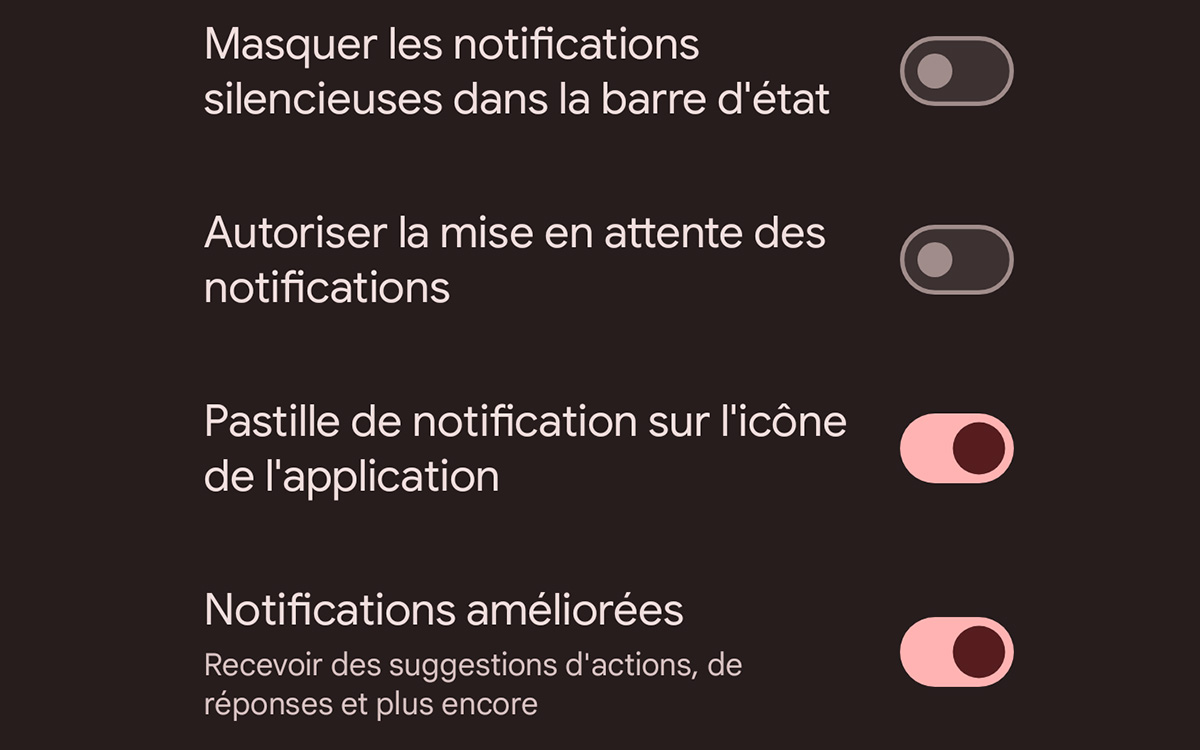
Tùy chọn đầu tiên sẽ cho phép bạn không hiển thị thông báo im lặng trên thanh trạng thái. Tuy nhiên, chúng tôi khuyên bạn nên tắt tùy chọn thứ hai.
Đối với tùy chọn thứ ba, tùy thuộc vào bạn. Bản thân nó là một tính năng khá thú vị. Nói một cách đơn giản, một chấm nhỏ màu be sẽ xuất hiện trên biểu tượng ứng dụng để thông báo cho bạn về thông báo đang chờ xử lý. Cuối cùng, Thông báo nâng cao (một tính năng chỉ có trên Android 10) cho phép bạn thực hiện nhiều hành động khác nhau từ thông báo, chẳng hạn như trả lời nhanh tin nhắn chẳng hạn.
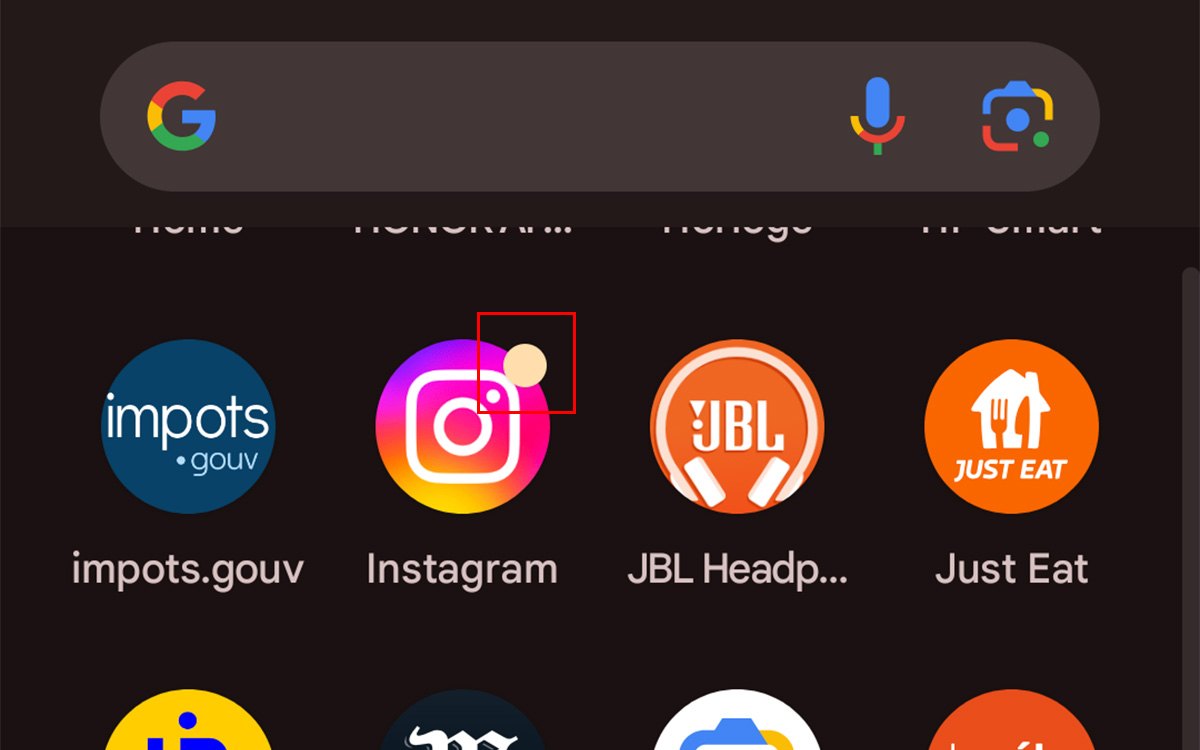
Quản lý thông báo theo từng ứng dụng
Một tùy chọn khác, tuy nhiên tốn nhiều thời gian hơn, là quản lý thông báo cho từng ứng dụng theo từng trường hợp cụ thể. Đầu tiên, bạn có một số tùy chọn hiển thị có sẵn:- hiển thị các ứng dụng gần đây nhất
- hiển thị các ứng dụng được sử dụng thường xuyên nhất
- hiển thị tất cả các ứng dụng
- hiển thị các ứng dụng đã tắt (do đó, thông báo bị cấm)
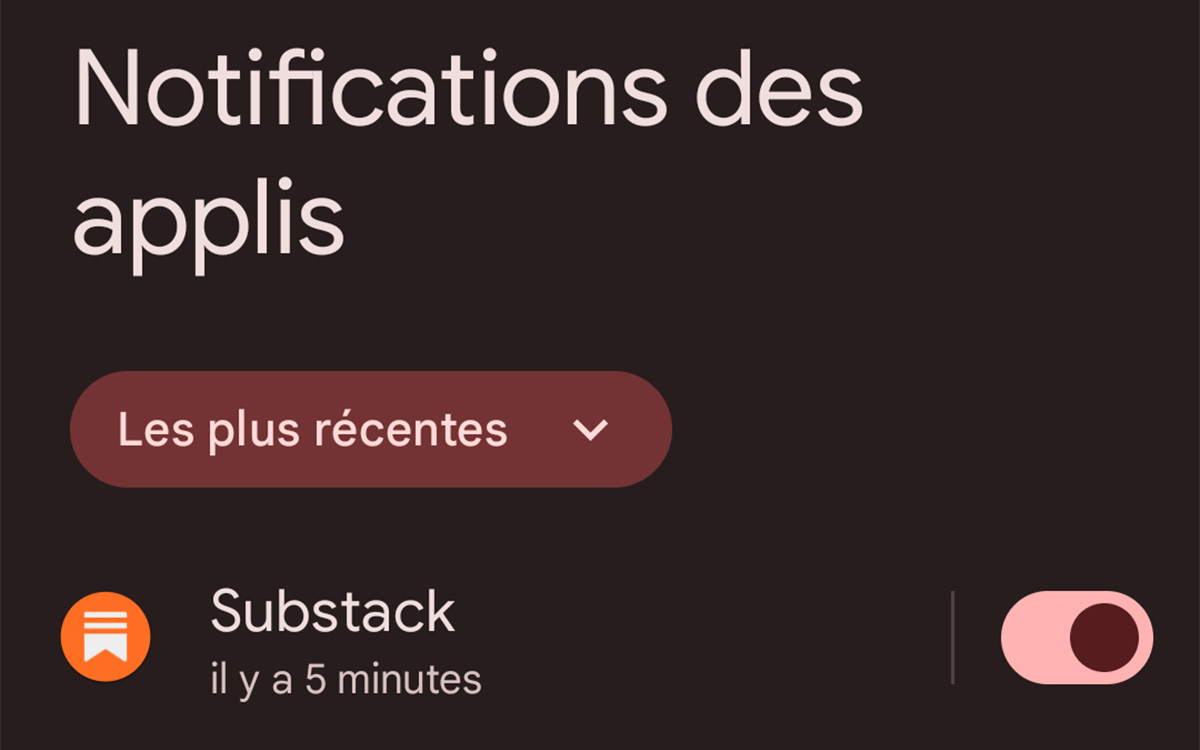
Chọn những gì bạn thích và bây giờ hãy bắt đầu săn lùng các ứng dụng gây phiền nhiễu. Tại đây, bạn có hai tùy chọn:
- nhấp vào nút bên phải để bật/tắt tất cả thông báo cho một ứng dụng cụ thể
- nhấp vào tên ứng dụng để tùy chỉnh quản lý thông báo
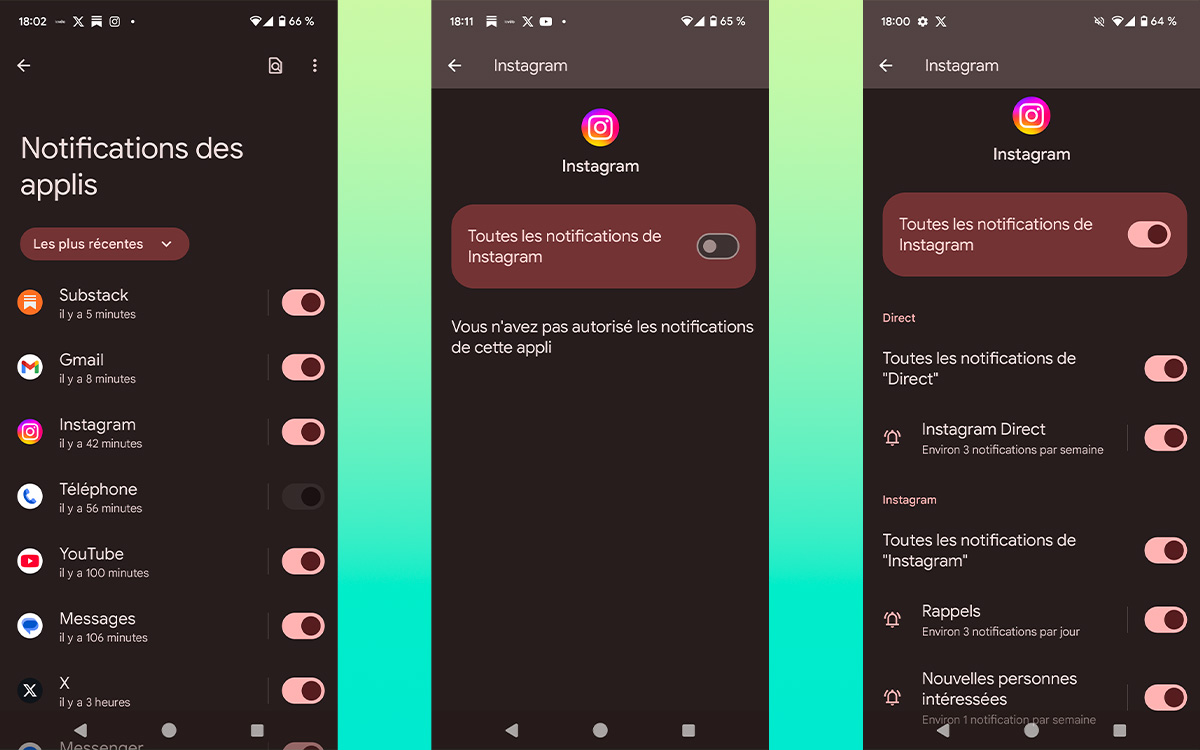
Lấy Instagram làm ví dụ. Theo mặc định, tất cả thông báo đều được bật. Nhưng hãy lưu ý rằng bạn có thể chọn từng trường hợp cụ thể những thông tin nào bạn muốn giữ lại hoặc không, chẳng hạn như thông báo "Trực tiếp", lời nhắc, người mới quan tâm hoặc yêu cầu theo dõi đã chấp nhận.
Thú vị hơn nữa, bạn cũng có thể vô hiệu hóa quyền hiển thị thông báo trên toàn màn hình. Bằng cách này, cảnh báo sẽ không còn chiếm toàn bộ màn hình khóa nữa.
Bật chế độ Không làm phiền
Một tùy chọn tuyệt vời khác để ngăn chặn dòng thông báo là bật chế độ Không làm phiền. Có thể truy cập trực tiếp trong tab Thông báo trong Cài đặt, tùy chọn này cho phép bạn chỉ nhận thông báo từ những người/ứng dụng quan trọng.Sau khi bật tùy chọn này, bạn có thể tùy ý cấu hình thông báo nào được phép làm gián đoạn chế độ Không làm phiền. Ví dụ, bạn có thể chọn:
- các số liên lạc cụ thể (tin nhắn và cuộc gọi)
- các ứng dụng (ứng dụng Digital Wellbeing được phép theo mặc định)
- báo thức và các gián đoạn khác (báo thức, âm thanh từ nội dung đa phương tiện như trò chơi, lời nhắc, âm thanh chính và sự kiện lịch)